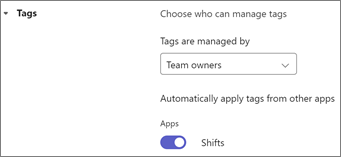Tento článok sa vzťahuje na správcov v prvej línii.
Nastavenia aplikácie Zmeny môžete spravovať pre svoje tímy na webe a pracovnej ploche aplikácie Shifts. V časti Zmeny prejdite do časti Nastavenia v ľavom hornom rohu.
Poznámka: Ak nastavenie nie je k dispozícii na zmenu, toto nastavenie riadi správca IT. Ďalšie informácie vám poskytne správca IT.
Obsah tohto článku
Nastavenie časového pásma
Nastavte časové pásmo, aby sa zmeny tímu zobrazovali v správnom časovom pásme na základe polohy vášho tímu. V časti Časové pásmo tímu vyberte časové pásmo umiestnenia tímu a potom v časti Najbližšie mesto vyberte mesto, ktoré je najbližšie k umiestneniu vášho tímu.
Nastavenie začiatku týždňa
V závislosti od náležitosti organizácie možno budete chcieť upraviť začiatok pracovného týždňa na iný deň. V časti Začiatok týždňa vyberte deň v týždni, v ktorý sa majú plány začať.
Kopírovanie zmien
Pri nastavovaní plánov možno budete chcieť kopírovať a prilepiť zmeny (vrátane otvorených zmien) z jedného dňa na druhý.
Vyberte, či sa majú pri kopírovaní zmien zahrnúť aktivity. Keď je nastavená možnosť Zapnuté, aktivity, ktoré ste pridali do pôvodných zmien, sa automaticky zahrnú a skopírujú do nových zmien.
Otvorenie zmien
Vyberte, či chcete publikovať otvorené zmeny podľa plánu, o ktoré môžu pracovníci požiadať.
Keď je funkcia Otvorené zmenyzapnutá:
-
Môžete:
-
Pridajte a zdieľajte otvorené zmeny so svojím tímom.
-
Zobraziť a schváliť alebo odmietnuť otvorené žiadosti o zmenu od vášho tímu. Dostanete tiež oznámenia, keď pracovníci odosielajú žiadosti.
-
-
Vaši pracovníci môžu:
-
Zobrazenie a vyžiadanie otvorených zmien, ktoré sa zdieľajú s tímom.
-
Sledujte ich vlastné otvorené žiadosti o zmenu vrátane tých, ktoré prebiehajú, a čakajúcich na schválenie manažérom. Pracovníci dostanú oznámenie aj vtedy, keď im budú priradené otvorené zmeny.
-
Ak je funkcia Otvorené zmenyvypnutá:
-
Nemôžete vytvoriť otvorené zmeny pre svoj tím. Stále môžete zobraziť a spravovať všetky otvorené žiadosti o zmenu, ktoré boli vykonané pred vypnutím tohto nastavenia.
-
Vaši pracovníci si nemôžu zobraziť otvorené zmeny ani o ne požiadať. Stále môžu sledovať všetky otvorené žiadosti o zmenu, ktoré vykonali pred vypnutím tohto nastavenia.
Výmena žiadostí o zmenu
Vyberte, či môžu pracovníci vytvárať žiadosti o výmenu zmien so spolupracovníkmi.
Keď je funkcia Zmeny výmenyzapnutá:
-
Môžete zobraziť a schváliť alebo odmietnuť všetky žiadosti tímu o výmenu zmeny. Dostanete tiež oznámenia, keď pracovníci odosielajú žiadosti.
-
Vaši pracovníci môžu:
-
Vytvorte žiadosti o výmenu zmien so spolupracovníkom v tíme.
-
Spravujte a prijímajte oznámenia o žiadostiach o výmenu zmeny, ktoré im prichádzajú od spolupracovníka.
-
Sledujte ich vlastné žiadosti o výmenu zmien vrátane tých, ktoré prebiehajú, a čakajúcich na schválenie manažérom.
-
Ak je funkcia Zmeny výmenyvypnutá:
-
Pred vypnutím tohto nastavenia môžete spravovať všetky žiadosti o výmenu zmien, ktoré boli vykonané.
-
Vaši pracovníci nemôžu vytvárať žiadosti o výmenu zmien. Stále môžu sledovať všetky žiadosti o výmenu zmien, ktoré vykonali, a spravovať tie, ktoré im prišli od iných spolupracovníkov pred vypnutím tohto nastavenia.
Ponuka žiadostí o zmenu
Vyberte, či môžu pracovníci vytvárať žiadosti o ponuku svojich zmien spolupracovníkom.
Keď je ponuka posunovzapnutá:
-
Môžete zobraziť a schváliť alebo odmietnuť žiadosti tímu o zmenu ponuky. Dostanete tiež oznámenia, keď pracovníci odosielajú žiadosti.
-
Vaši pracovníci môžu:
-
Vytvorte žiadosti o ponuku svojich zmien spolupracovníkovi v tíme.
-
Spravujte a prijímajte oznámenia o žiadostiach o zmenu, ktoré im prichádzajú od iného spolupracovníka.
-
Sledujte vlastné žiadosti o zmenu ponuky vrátane tých, ktoré prebiehajú, a čakajúcich na schválenie manažérom.
-
Ak je funkcia Zmeny ponukyvypnutá:
-
Pred vypnutím tohto nastavenia môžete spravovať všetky žiadosti o zmenu ponuky, ktoré boli vykonané.
-
Vaši pracovníci nemôžu vytvárať žiadosti o zmenu. Stále môžu sledovať všetky žiadosti o zmenu ponuky, ktoré vykonali, a spravovať tie, ktoré im prišli od spolupracovníkov pred vypnutím tohto nastavenia.
Žiadosti o voľno
Vyberte, či môžu pracovníci vytvárať žiadosti o voľno.
Keď sú žiadosti o voľnozapnuté:
-
Môžete:
-
Priraďte a zdieľajte voľno ľubovoľnému pracovníkovi vo vašom tíme.
-
Zobrazte a potvrďte alebo odmietnite žiadosti o voľno od tímu. Oznámenia môžete dostávať aj vtedy, keď pracovníci odosielajú žiadosti.
-
Vaši pracovníci môžu:
-
Zobrazenie a prijímanie oznámení o čase voľna, ktoré im boli priradené.
-
Vytvorte žiadosti o voľno.
-
Sledujte ich vlastné žiadosti o voľno vrátane tých, ktoré prebiehajú a čakajú na schválenie manažérom.
Ak je žiadosť o voľnovypnutá:
-
Voľno môžete priradiť a zdieľať ľubovoľnému pracovníkovi vo svojom tíme a spravovať všetky žiadosti o voľno, ktoré boli vykonané pred vypnutím tohto nastavenia.
-
Vaši pracovníci nemôžu vytvárať žiadosti o voľno. Keď im priradíte voľno, stále budú dostávať oznámenia. Môžu tiež sledovať všetky žiadosti o voľno, ktoré vykonali pred vypnutím tohto nastavenia.
Pridanie alebo úprava dôvodov voľna
Pridajte alebo zmeňte dôvody voľna, ktoré sa vám a vášmu tímu zobrazujú v aplikácii Zmeny.
Tieto možnosti sa používajú pri priraďovaní voľna zamestnancom v tíme a zamestnanci si z týchto možností vyberú, keď požiadajú o voľno.
Zmeny zahŕňajú tieto predvolené dôvody voľna: Dovolenka, Deň práceneschopnosti, Voľno, Rodičovská dovolenka a Neplatené. Môžete ich premenovať, zmeniť ich ikony alebo ich odstrániť a môžete si vytvoriť vlastné dôvody voľna.
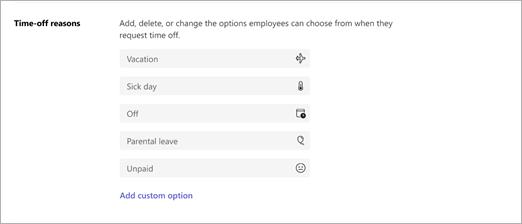
Časové hodiny
S časovými hodinami môže váš tím používať hodiny v zmenách a mimo nich, zaznamenávať zlomy počas zmien a keď je na mobilnej aplikácii Shifts, upravovať a potvrdzovať svoje záznamy časového výkazu. Ďalšie informácie nájdete v téme Hodiny v aplikácii Zmeny a v nej.
Môžete exportovať a zobraziť zostavu času svojho tímu za dané obdobie.
Pri nastavovaní časových hodín môžete zahrnúť zisťovanie polohy (voliteľné), aby ste mohli zaznamenať, či pracovníci zaznamenávajú hodiny dovnútra a von z vami nastaveného umiestnenia.
Zapnutie časových hodín:
-
Vyberte možnosť Zapnúť časové hodiny.
-
Ak chcete zahrnúť zisťovanie polohy, vyberte možnosť Zahrnúť zisťovanie polohy pre mobilnú aplikáciu a vyplňte súradnice pre miesto, kde očakávate, že pracovníci budú mať hodiny dovnútra a von.
Na získanie súradníc potrebujete kartogram, napríklad Mapy Bing alebo Mapy Google.
-
Prejdite na Mapy Bing a zadajte adresu, na ktorú chcete získať súradnice. Keď sa zobrazí výsledok, prejdite na informačnú tablu vľavo. V časti Blízke sa zobrazia informácie, ako napríklad krajina alebo oblasť adresy. Súradnice sú umiestnené tesne pod tým.
-
Prejdite do služby Mapy Google a zadajte adresu, na ktorú chcete získať súradnice. Keď sa zobrazí výsledok, kliknite pravým tlačidlom myši na červený špendlík na mape a zobrazia sa súradnice.
-
-
Po zapnutí časových hodín môžete výberom položky Exportovaťexportovať a zobraziť zostavu času tímu.
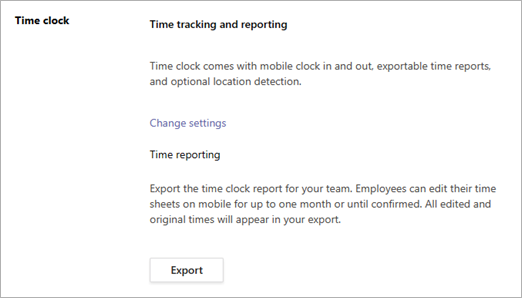
Poznámka: Ak ste zahrnuli zisťovanie polohy, v zostave času sa uvádza, či sú pracovníci "na mieste", keď sú taktovaní dovnútra a von. Neuvidíte ich súradnice. Pracovníci sa považujú za "na mieste", ak hodiny dovnútra alebo von v okruhu 200 metrov od nastavenej polohy.
Nastavenie ovládacích prvkov na ochranu osobných údajov na viditeľnosť zmeny
Ovládajte, ako ďaleko v minulosti môžu pracovníci vidieť zmeny ostatných a úroveň podrobností, ktoré vidia.
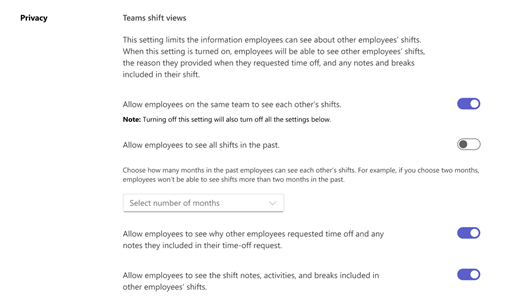
Úroveň viditeľnosti môžete ovládať pomocou týchto nastavení:
-
Umožnite zamestnancom vidieť všetky zmeny v minulosti: Zapnite, aby mohli pracovníci vidieť všetky zmeny svojich spolupracovníkov v minulosti. Ak chcete obmedziť viditeľnosť na predchádzajúce zmeny, vypnite toto nastavenie a potom vyberte dĺžku času (v mesiacoch).
-
Umožnite zamestnancom zistiť, prečo si ostatní zamestnanci vyžiadali voľno, a poznámky, ktoré zahrnuli do žiadosti o voľno: Vypnite možnosť, ak chcete, aby si pracovníci mohli pozrieť voľno svojich spolupracovníkov všeobecným spôsobom bez prístupu k poznámkam alebo konkrétnym dôvodom.
-
Umožnite zamestnancom zobraziť si poznámky, aktivity a zlomy zmien, ktoré sú súčasťou zmien iných zamestnancov: Vypnite túto možnosť, ak chcete obmedziť úroveň podrobností, ktoré môžu pracovníci vidieť v zmenách ostatných zamestnancov.
Značky založené na zmenách v aplikácii Teams
Poznámka: Značky založené na zmenách spravujete v nastaveniach aplikácie Teams, nie v aplikácii Zmeny.
Značky na základe zmeny vám umožňujú spojiť sa s pracovníkmi pracujúcimi na pracovnej zmeny v reálnom čase. Pomocou tejto funkcie sú pracovníkom automaticky priradené značky, ktoré zodpovedajú ich plánu a názvu skupiny v aplikácii Zmeny.
Oznámenia sa odosielajú len pracovníkom, ktorí sú na pracovnej zmeny v čase, keď sa značka používa v chate alebo príspevku v kanáli v Teams.
Správcovia v prvej línii si môžu vybrať, či sa majú v aplikácii Teams používať značky založené na zmenách.
-
V aplikácii Teams vyberte svoj tím.
-
Vyberte položku Ďalšie možnosti

-
V časti Značky zapnite alebo vypnite prepínač Zmeny .